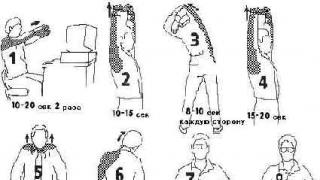Никак не получается войти на сайт ВК, Одноклассники, FaceBook? При попытке скачать антивирус или открыть почту также облом? Поздравляю, вы подловили вирус Мошенники в сети уже всех задолбали, и придумывают всё новые способы залезть к нам в кошелёк. Вот добрались до социальных сетей.
В худшем случае на мониторе маячит надпись «отправьте СМС и будет вам счастье». Во-первых, ни в коем случае не верьте! Никакие СМС вас не спасут из этой ситуации, мошенники только посмеются над вашей наивностью. Во-вторых, не спешите переустанавливать Windows, есть методы .
Итак, доступ к вашим любимым сайтам заблокирован. Оказывается, мошенники придумали вирус, который перенаправляет вас на свои сайты, и вы не можете зайти в социальные сети. Эти сайты могут быть похожи на ВК, ОК и FB, и когда вы вводите туда свой логин и пароль, они просто воруются.
Принцип работы вируса
У сайтов есть имена, например vk.com, mail.ru, yandex.ru, и каждому из них соответствует IP-адрес из цифр. В операционной системе Windows XP/7-10 есть специальный файл «.hosts», в который вирус вписывает названия сайтов, которые хочет заблокировать, и присваивает им IP-адреса своих мини-сайтов фальшивок. И когда вы вводите в адресной строке браузера «vk.com» или «ok.ru» браузер переходит именно на тот сайт, который вирус прописал в файле «.hosts».
Теперь, когда мы знаем как это всё происходит, определим пути выхода из ситуации. Чтобы проверить, точно ли проблема в этом, просто введите в адресной строке браузера вместо имени сайта его IP-адрес:

Если сайт открылся по айпи, но не открывается по имени, значит проблема наша. Не забываем, что в Украине vk.com и ok.ru запрещены в принципе.
Восстановление доступа
У вас есть несколько вариантов:
- Восстанавливаем систему
- Вручную редактируем или заменяем файл «hosts» – при минимальных навыках работы с компьютером, это самый простой путь
- Правим реестр – дополнительная мера, если выше перечисленное не помогает
- С помощью бесплатной программы AVZ
- Используем специальный скрипт – если ничего не помогло
- Антивирусом Malwarebytes’ Anti-Malware или DrWEB CureIt! сканируем компьютер на вирусы (на это требуется много времени)
Ремонтируем файл hosts вручную

Может быть такое, что отредактированный файл не сохраняется, появляется ошибка «Отказано в доступе». Может помочь такой трюк: нужно «вырезать» файл и вставить в любую другую папку, отредактировать его там и скопировать обратно на место. Если всё это кажется сложным, то файл «.hosts» можно просто удалить! Он ни на что не влияет!
Если файл правильный, т.е. как на картинке выше, а соцсети никак не грузятся, то нажимаем «Пуск ->Выполнить» и вводим
route –f
Перезагружаемся и проверяем.
Поменялось расположение файла hosts
Вирус мог поменять расположение файла «hosts» по умолчанию, чтобы исправить:

Лечение системы с помощью AVZ
Скачайте программу и проделайте следующее:

Посмотрите видео как восстановить файл «.hosts»
Используем специальный скрипт
Если все вышеперечисленные способы не помогли, пробуем этот способ:
- Скачиваем программу uVS , распаковуем архив, отключаем свой антивирус, если он есть, и запускаем файл start.exe (не путать с startf.exe)
- Выбираем «Запустить под текущим пользователем»

- Копируем правой кнопкой мыши в буфер обмена следующий текст:
;uVS v3.75 script
;Target OS: NTv6.1delnfr
deltmp
delnfr
regt 12
regt 14
regt 20
regt 13
regt 11
regt 17
restart
- Идём в меню «Скрипт -> Выполнить скрипт находящийся в буфере обмена…»
 Скрипт удаляет содержимое временных папок, ссылки на отсутствующие файлы и восстанавливает исходные параметры Winlogon. Компьютер перезагрузится, смотрим что с сайтами.
Скрипт удаляет содержимое временных папок, ссылки на отсутствующие файлы и восстанавливает исходные параметры Winlogon. Компьютер перезагрузится, смотрим что с сайтами.
Но если вирус сидит в памяти и , то он снова изменит файл. Если это происходит, то нужно полное сканирование на вирусы
Лечим компьютер с помощью бесплатного антивируса Malwarebytes’ Anti-Malware
- Скачиваем программу Malwarebytes’ Anti-Malware , распаковываем и устанавливаем
- При запуске соглашаемся с пробным периодом использования программы
- Сканируем компьютер в режиме «Быстрое сканирование» , но лучше сразу полное, и перезагружаемся

- Если не помогло, то делаем «Полное сканирование» , правда долго
Если вы по-прежнему не можете зайти на свою страницу в контакте, можно Kaspersky Virus Removal Tool, а лучше DrWEB CureIt!
ВАЖНО: В сети предлагается скачать, и иногда даже за деньги, супер-антивирусы специально для решения проблемы с доступом в соцсети. Настоятельно НЕ РЕКОМЕНДУЮ их скачивать и тем более запускать. Скорее всего там будет тот же вирус, но нацеленный уже на сайты других мошенников. А в худшем случае, вы окажетесь жертвой более изощрённых схем.
Что делать, чтобы проблема не повторилась
- Не посещайте подозрительные сайты
- Установите себе , или хотя бы
- После устранения проблемы обязательно проведите полную проверку с помощью DrWEB CureIt!
- Не забывайте следить за ежедневными обновлениями баз антивируса и ставьте апдейты операционной системы
- Не пользуйтесь уязвимым браузером Internet Explorer, используйте или Google Chrome
- Не вводите свои логин, имейл и пароль в ответ на подозрительные письма
- Используйте
И будьте бдительны!
Что если ничего не помогло? Вирусов нет!
Изучите мою свежую статью . Если всё работает как часы, но не работают только Вконтакте, Одноклассники, Facebook, то скорее всего ваш начальник просто заблокировал доступ на эти сайты, чтобы вы не отвлекались от работы Для доступа к вожделенным ресурсам попробуйте или анонимайзеры (помогает при бане).
Анонимайзеры — это специальные сайты-переходники, которые предоставляют доступ к заблокированным ресурсам через себя. Но они тоже могут блокироваться, поэтому поищите в интернете тот, который вам подойдёт. На крайний случай, бывает и правда блокируют ваш аккаунт в контакте, свяжитесь с администрацией сайта.
Иногда пользователи Вконтакте испытывают трудности со входом на личную страницу www.vkontakte.ru. Почему часто с телефона или ноутбука? Это может быть связано как с проблемами Интернет подключения, так и с блокировкой доступа к сайту vk.com. Это касается как доступа с ПК, так и доступа с мобильных приложений ВК для iOS и Android.
Если вы впервые создали аккаунт и прошли , могут возникнуть проблемы при входе.
Иногда бывают перебои в работе серверов, в ходе которых, социальная сеть может стать недоступной. Будьте уверены, ситуацию пытаются исправить в ближайшее время. На данный момент скорее всего работоспособность ВКонтакте восстановлена.
Часто бывает, что проблема при входе может быть решена на стороне пользователя, но бывают случаи, когда это не приносит результата, т.к. сама соц. сеть ВКонтакте иногда «лежит».
С уверенностью можно предположить, что почти каждый из вас является зарегистрированным пользователем известной социальной сети «ВКонтакте». И если невозможно зайти на какой-либо сайт, то скорее всего не получится и войти в «ВК». Чаще всего с данной проблемой сталкивается неопытный юзер, который не беспокоится о безопасности своего ПК и нахватал вирусов в сети. Если вы по какой-то причине не можете зайти на сайт популярной соц. сети, то следующие рекомендации окажутся крайне полезными.
Итак, перечень проблем, которые препятствуют входу на сайт:
- В самом начале убедитесь в наличии выхода к сети и в правильности настроек интернет-соединения. Для этого просто попробуйте зайти на какой-либо сайт, или в Skype, или ICQ. Если вам это удалось значит, с доступом в Интернет проблемы нет.
- Ваша персональная страничка заморожена. Происходит это по следующим причинам: наблюдалось нарушение правил сайта, взлом страницы. Решается данный вопрос довольно просто. Нужно всего лишь подтвердить свой аккаунт, указав свою фамилию и код, присланный на мобильный телефон.
- Неверно указан пароль. Если при входе на сайт выбивает ответное «неправильный или неверный пароль», значит, либо вы действительно допустили ошибку (вероятно, включен CapsLock), либо страницу взломали злоумышленники и сменили данные. В таком случае найдите под окном ввода пароля фразу «Забыли пароль?», нажмите на нее и просто следуйте дальнейшим инструкциям.
- Проверьте, имеет ли ваш браузер допуск в Интернет, существует ли защита сети и вашего ПК прокси-сервером или межсетевым экраном.
- Наиболее неприятно, когда «залогиниться» Вконтакте невозможно только с собственного компьютера, в то время, когда такая проблема отсутствует при входе с телефона или другого ПК. Тут уже будет иное решение. Вероятней всего, вы нахватали вирусов, поэтому нужно будет приобрести антивирус (скачать или купить), установить его, проверить компьютер на вредоносные программы и, в конечном итоге, перезагрузить его.
Если такая процедура не помогла, действия следующие:
- заходите на «Мой компьютер»;
- Локальный диск C: ;
- папку «Windows»;
- далее папку «System32»;
- папку «drivers» и «etc»;
- ищите файл «hosts» и открываете его через блокнот.
После этого посмотрите, нет ли в файле строчек с названием сайтов vk.com, vkontakte.ru и т.д. Если находим удаляем! Не следует только трогать строчки, в начале которых стоит символ #. Все изменения в документе сохраняем.
Кроме этой процедуры, рекомендовано также зайти в поиск Windows и в «Пуск». В поиске наберите словосочетание «vkontakte.exe». Если заданная фраза дает результаты, то немедленно удалите найденное. Также не помешает удалить все остальные неофициальные программы для контакта. Потом просто перезагрузите компьютер и радуйтесь успехам!
Запомните, чтобы не попадаться на уловки недоброжелателей, пореже посещайте сайты 18+, следите за действием своего антивируса, не спешите устанавливать сомнительные программы, в том числе и для контакта, а также обходите мимо другие малоизвестные сайты и ссылки, особенно если они попали в папку «Спам».
Если внимательно прочитаете эту статью, то Вы 99% войдете в контакт и будете общаться со своими друзьями. С каждым днем в интернете участились случаи, когда пользователи не могут открыть сайт в контакте.ru не смотря на то, что остальные сайты работают стабильно и всегда открываются. Почему это происходит и как возобновить работу сайта? Ответ на этот вопрос очевиден: Ваш компьютер был заражен вирусом «троян», который заблокировал доступ на сайт Вконтакте.ru.
Внимание! Сегодня 27 июля 2014 года сайт ВКонтакте недоступен вследствие аварии в одном из дата-центров ВКонтакте в Санкт-Петербурге, вызванной беспрецедентной жарой.
При регистрации в контакте.ru Отправлять СМС не надо! Это очередной развод вируса Вас на деньги. При таком случаи закройте окно регистрации и примите меры по удалению вируса.
Перед всеми действиями или рекомендациями называйте как хотите, вам надо проверить ваш компьютер на вирусы. Для этого воспользуйтесь бесплатной программой от Касперского .Если не помогла программы выше, то скачайте вот эту, она создана как раз для вас. Скачать .
Если Вам очень срочно нужно попасть в контакт, тогда в адресную строку вводим «93.186.225.211» — адрес контакта. Часто такой способ помогает зайти в контакт.
Что делать если не заходит в контакт?
Как удалить вирус в контатке.ru Вы можете прочитать ниже.
Находим файл hosts :
На Widows Windows XP, Windows 2003, Windows Vista и Windows 7:
C:\WINDOWS\system32\drivers\etc\hosts – тут находится файл hosts
На Windows NT, 2000:WINNT\system32\drivers\etc\hosts – тут находится файл hosts
Открытие файла hosts для пользователей Windows 7:
В Windows 7 простой пользователь не может редактировать данный файл. Что бы открыть файл hosts с возможностью его редактирования Вам необходимо следующее:
- Зайти C:\windows.
- Найти файл notepad (блокнот).
- Открыть Блокнот (имя файла notepad) от имени Администратора.
Нажимаем на блокнот (notepad) правой кнопкой мыши и выбираем запуск от имени Администратора. Когда откроется блокнот, жмем «Файл» — «Открыть файл». Переходим в папку C:\windows\system32\drivers\etc и нажимаем на файл hosts (двойным щелчком левой мыши) или в строке файл дописываем вручную hosts.
Не открывается HOSTS
Если при открытие hosts появится окно «Выбор программы», то Вам нужно выбрать в списке программу Блокнот и нажать кнопку «OК».
Выбор программы в Windows XP , ниже для примера приведен скриншот.
Выбор программы в Windows Vista и Windows 7 , ниже для примера приведен скриншот.

Можно открыть hosts также, правой кнопкой мыши на файл hosts и выбрать «Открыть с помощью» и выбрать Блокнот.
Удаляем не нужные строки в hosts (остатки вируса)
Файл hosts должен иметь примерно такое содержание:
# Корпорация Майкрософт (Microsoft Corp.), 1993—1999
# Это образец файла HOSTS, используемый Microsoft TCP/IP для Windows.
# Этот файл содержит сопоставления IP-адресов именам узлов.
# Каждый элемент должен располагаться в отдельной строке. IP-адрес должен
# находиться в первом столбце, за ним должно следовать соответствующее имя.
# IP-адрес и имя узла должны разделяться хотя бы одним пробелом.
# Кроме того, в некоторых строках могут быть вставлены комментарии
# (такие, как эта строка), они должны следовать за именем узла и отделяться
# от него символом ‘#’.
# 102.54.94.97 rhino.acme.com # исходный сервер
# 38.25.63.10 x.acme.com # узел клиента x
127.0.0.1 localhost
# — этот символ значит, что данная строка не читается системой, нам обращать на это внимание не нужно. Обращать внимание нужно на строки, где нет этого символа. В данном примере у нас есть строка только 127.0.0.1 localhost. Если в файле есть строки vkontakte.ru, durov.ru или odnoklassniki.ru, то смело удаляем их, этим Вы не причините ни какого вреда для своей системы.
При проверке лишних строк будьте внимательны, проверьте весь документ до конца. Вы должны понять, что должно остаться только 127.0.0.1 localhost . После удаления не нужных строк сохраняем файл блокнота в туже папку где он был C:\windows\system32\drivers\etc. Нажимаем на закрыть блокнот и подтверждаем свои намерения сохранить файл «OK».
Файл hosts не должен иметь расширение hosts.txt, он должен быть просто hosts. Также возможно, что Вы не можете открыть файл hosts из-за вируса, который блокирует это действие. Чтобы обойти вирус нужно перегрузить систему, во время перезагрузки нажимать кнопку F8. На экране появится выбор загрузки. Выбираем стрелками «Безопасный режим».
Когда загрузится система, переходим C:\windows\system32\drivers\etc, открываем hosts и убираем лишние строки, смотрим инструкцию Выше. Иногда удаление всего файла hosts также может помочь, но это очень редко. Делаем перезагрузку компьютера. Заходим на сайт в контакте.ru. Если зайти не получается, то копаем проблему дальше.
Не работает в контатке.ru даже после удаления hosts
Будем искать файлы vkontakte.exe и svc.exe:
Пуск -> Поиск -> Файлы и папки -> ставим галочку Мой компьютер.
Файл для поиска указываем vkontakte.exe и удаляем его. Потом так же ищем файл svc.exe и удаляем его. Перегружаем компьютер.
После того как перезагрузили, пробуем зайти на сайты открыть странички, смотрим работоспособность сайта на своем компьютере. Если все удачно пользуемся 2 минуты и делаем перезагрузку.
Что делать если не заходит в контакт? Что делать если все равно не работает выше сказанное?
1. Напоминаю надо проверить бесплатным антивирусом Ваш компьютер, вот ссылка для скачивания Данный антивирус без установки и не требует лицензии.
2. Возможны надо почистить кэш. Пуск -> Выполнить -> вводим cmd -> Откроется окно (черного цвета), нужно набрать ipconfig /flushdns, нажимаем Enter и делаем перезагрузку.

Также можно использоваться программу CCleaner. Программа бесплатная, требует установки на компьютер. Ссылка на программу CCleaner http://www.piriform.com/ccleaner.
3. Когда вы открываете hosts, то есть вероятность, что открываете не тот файл. Если сказать точнее, то hosts, который Вы открываете на самом деле часть вируса, а настоящий просто скрыт. Чтобы удалить ненужные строки, сначала необходимо активировать показ скрытых фалов. Переходим Пуск -> Панель управления -> Оформление -> Параметры папок -> Показ скрытых файлов и папок -> активируйте «Показывать скрытые файлы», находится в самом низу. Переходим сюда C:\windows\system32\drivers\etc\hosts смотрим, если есть два файла hosts, то открываем их, файл, который содержит лишние строки, удаляем его. Или удаляем оба файла hosts и перезагружаем систему.
Для пользователей Windows 7 нельзя будет удалить hotst, для этого вам надо:
- Открыть Пуск -> Все программы -> Стандартные -> Запустить Командная строка от имени Администратора (правая клавиша мыши «Запустить от имени Администратора»).
- В окне, которое у Вас появится, пишем: net user Администратор /active:yes.
- Потом выйдите из вашего пользователя, появится новая учетная запись с именем Администратор. Переходим сюда C:\windows\system32\drivers\etc\hosts и удаляем ненужный нам файл hosts.
- Чтобы отключить учетную запись Администратор введите net user Администратор /active: no.
4. Если Вы думаете, что Вас действительно заблокировал провайдер, то Вы можете проверить легко у себя дома. Для этого Вам понадобится сайт анонимайзер. Вы легко можете найти такой сайт через любой поисковик, набрав «анонимайзер». Вводите свой сайт и пользуйтесь. Есть также минус в этом действий: создатель сайта анонимайзера может быть плохим человеком и хочет украсть Ваши пароли.
5. Попробуйте другой браузер. может Ваш браузер был также заражен вирусом или не удалился из кэшаа браузера. Просто установите другой браузер: Mozilla Firefox, Opera или Ghrome.
Как только зашли в контакт.ru измените пароль! Это нужно сделать в целях вашей безопасности.
Если в комментариях будут вопросы на которые есть ответы в статье, то они будут удаляться (страница стала длинная). Читайте внимательно статью! На сегодня все. До скорой встречи!
В этом видео можете посмотреть, почему не заходит в контакт:
Очень обидно, когда удается выкроить время на общение в соц.сети ВКонтакте, а на экране смартфона или планшета вместо своей странички видишь сообщение: «Не удалось войти из-за проблем с интернет-соединением. Проверьте подключение к сети и повторите попытку». Что самое досадное, так это то, что с интернетом-то как раз всё в порядке. И можно даже без проблем авторизироваться, но либо через мобильный браузер, либо через неофициальный клиент. А вот официальный клиент упрямо отвергает все попытки пользователя войти в свой аккаунт. Иногда всё же удается переупрямить приложение, и официальный клиент начинает сам по себе работать нормально. Но в некоторых случаях ошибка авторизации никуда не исчезает - приходится искать способы исправить ситуацию. О некоторых из них мы вам сегодня расскажем.
Решение проблемы при Wi-Fi подключении при некорректной работе DNS-серверов:
:
Данная проблема может возникнуть, если DNS-сервер не может сопоставить IP-адрес запрашивающего информацию устройства с доменным именем ресурса (в данном случае vk.com), к которому вы обращаетесь. Это вина провайдера, вернее, его DNS-серверов, которые работают некорректно. Решить проблему можно следующим образом:
1)
Подключаемся к точке доступа Wi-Fi;

2) Зажимаем долгим тапом «Сеть Wi-Fi»;
3) Выбираем «Изменить сеть»;

4) Видим название «Расширенные настройки», ставим в окне галочку;
5) В настройке IP выбираем пользовательские настройки;

6) Видим строчки DNS, и в эти строчки прописываем DNS сервера от Google (8.8.8.8)

* Более простым способом решения данной проблемы является установка на смартфон или планшет программы с последующим выбором в настройках GoogleDNS . Программа скачивается бесплатно, для ее использования в PRO-версии права суперпользователя не требуются. При выходе в интернет через Wi-Fi соединение в настройках роутера в качестве DNS-сервера указываем 8.8.8.8 .

В большинстве случаев этого достаточно, чтобы ошибка исчезла, и вход в ВКонтакте осуществлялся в штатном режиме.
Очистка Hosts при использовании мобильной сети или Wi-Fi:
Хороший результат дает метод очистки файла hosts. Он эффективен, если каким-либо образом в него была занесена блокировка ресурса ВКонтакте. Удалить ее можно следующим образом:
1)
Скачиваем с Google Play и устанавливаем на своё устройство ES Проводник;
2)
Заходим в «Настройки», далее в Root-права, где галочками отмечаем позиции «Root-explorer», «Подключить системные папки» и «Корневая папка»;
3)
Заходим в «/» -> «etc», где находим файл hosts и открываем его (при удержании позиции «Открыть как..» -> Текст -> ES Редактор).

4) Удаляем всё содержимое, оставив только одну строчку: 127.0.0.1 localhost

5) Выполняем сохранение и перезагружаем устройство - вход в VK через официальный клиент должен пройти без проблем.
Если на планшете или смартфоне стоит программа Freedom:
1)
Заходим в программу Freedom;
2)
Во Freedom выбираем в Меню -> Stop.
*
Если вы изначально удалили Freedom, то поставьте временно обратно.
3)
Перезагружаем смартфон;
4)
Если проблема не решена, удаляем программу Freedom;
5)
Используем вышеописанный метод очистки Hosts;
6)
Перезагружаем устройство.
Не помог ни один из этих способов? Не стоит огорчаться - помимо официального клиента ВКонтакте есть не менее удобные альтернативны : «Kate» и «Lynt», которые даже превосходят его в плане функциональности - попробуйте поработать с ними, и вы не пожалеете.
Довольно часто у пользователей социальных сетей появляется такая проблема, а точнее вопрос: «Почему я не могу зайти в "Контакт"?» Это может случиться по множеству причин, каждая из которых имеет своё решение. Тут важно обращать внимание на все нюансы, так как с лёгкостью можно стать жертвой злоумышленников и потерять аккаунт.
Первые шаги
Если вы попытались осуществить вход, но это не дало результатов, то имеет смысл проверить правильность введения пароля. Возможно, вы просто забыли его и вводите старый или при нажатой клавише Caps Lock. Также обратите внимание на язык, на котором вы вводите логин и пароль. В принципе, это всё понятно, тем не менее лучше лишний раз перестраховаться. Желательно не пользоваться своим аккаунтом на устройствах, доступ к которым имеет много людей. Например, на работе в офисе, игровых центрах и т. п. Если всё же случилось так, как говорилось выше, и вы забыли собственный пароль, то не нужно паниковать, он восстанавливается достаточно быстро. Для этого нужно всего лишь зайти на главную страницу социальной сети. Её адрес выглядит так: Vk.com. После этого нажать «Забыли пароль». Дальше всё предельно просто. Нужно ввести телефон, а также почту, которую вы вводили при регистрации. В следующем поле нужно написать фамилию, указанную в вашем профиле социальной сети. На телефон придёт сообщение, его нужно вписать в специальную форму.
Причины, по которым нельзя войти в аккаунт

Как было отмечено выше, их очень много. Одни из наиболее распространённых - это вирусы. Дело в том, что сегодня хакеры то и дело взламывают страницы пользователей, а затем перепродают их. Конечно, всё это делается при помощи вредоносных файлов, именуемых вирусами. Помните, что если вы искали что-то на просторах Интернета, и тут появилось окошко, в котором предлагают якобы войти на страницу «В Контакте», не ведитесь, в 99,9% случаев это «развод». Более того, обращайте внимание на адрес, по которому вы собираетесь перейти, он должен быть Vk.com, и никаким другим. Еще один важный момент заключатся в том, что не нужно высылать свои логины и пароли якобы модераторам, так как их эта информация совершенно не интересует, и это, скорее всего, злоумышленники. Как вы видите, дать однозначный ответ на вопрос: «Почему я не могу зайти в "Контакт"?» невозможно, тем не менее, соблюдая правила, всего этого можно избежать. Также рекомендуется устанавливать пароли сложности не ниже средней. Не менее 6 символов, желательно буквы с цифрами.
Не могу зайти в "Контакт" на свою страницу, что делать?

Тут всё крайне просто. Скорее всего, вы получите сообщение, что ваша страница заблокирована, так как с неё распространялся спам. Также вам будет предложено пройти простую активацию для получения повторного доступа к своему аккаунту. То есть нужно будет ввести код и отправить сообщение с телефона. Многих это и пугает, так как практически все думают, что sms-сообщение будет много стоить, но, на самом деле, это не так. Эта услуга совершенно бесплатная, но опять же, только в том случае, если вы находитесь на странице «В Контакте», а ни где-либо еще. Что касается непосредственно процесса восстановления, то тут всё просто. Первым делом вы смотрите на адрес, где вы сейчас находитесь, если это vk.com, то вводите логин и телефон, а после этого вам придёт пароль, который вы должны ввести в специальную форму. Хотелось бы акцентировать ваше внимание на том, что если вам предлагается отправить платное сообщение, причём указаны тарифы разных стран, то это 100% обман, не ведитесь на это, так как только потеряете деньги со счёта, а страницу не вернёте.
Не могу зайти в «Контакт» через «Оперу»
А теперь давайте поговорим, почему вас не пускают в собственный аккаунт через некоторые браузеры. Если быть точнее, то речь будет идти об Opera. Как бы странно это ни звучало, причин всего несколько, и решаются они за несколько минут. Во-первых, нужно почистить в браузере cookies. Для этого нужно перейти в навигацию браузера и выбрать вкладку «Настройки», в появившемся меню кликаем на «Общие настройки». Там вы увидите окошко, в нём будет несколько строк, нам нужна под названием «Расширенные». Затем переходим во вкладку cookies, далее - "Управление". После того как вы сделали всё вышесказанное, то увидите окошко, в нём будет длинный список непонятных файлов. Заканчиваются они, как правило на.ru или.com. Всё, что там есть, нужно удалить, кликнув на соответствующий значок в правом верхнем углу окна. Перезагружаете браузер и наслаждаетесь времяпрепровождением в социальной сети.
Еще несколько типичных проблем

Довольно часто встречается следующий вопрос: «Я не могу зайти "В Контакт", так как требуется активация учётной записи». В этом случае вам необходимо проверить файл под названием hosts. Найти его можно следующим образом. Переходим в «Пуск», далее «Выполнить», после этого нажимаем комбинацию клавиш Win + R. Указываем файл, который нам необходимо открыть. Он лежит в папке system32, drivers/etc/hosts. Теперь нам нужно сделать следующие несложные манипуляции. Нажимаем на файл правой кнопкой мыши и выбираем «Открыть с помощью…», нам нужно использовать блокнот. Тут вы детально изучаете информацию, содержащуюся в нем. Если там есть хоть какие-то упоминания на вашу учётную запись в социальной сети, то это нужно удалить, после чего сохраняем изменения и закрываем файл.
Ищем решение возникшей проблемы
Если после вышеописанных манипуляций ничего не изменилось, то не теряйте надежды, так как есть еще несколько рабочих способов всё исправить. Первым делом нужно попытаться отыскать вредоносный исполняемый файл. Как правило, он называется просто Vkontakte.exe. Необходимо использовать поиск по всем дискам и файлам, таким образом вы сможете его отыскать, а в дальнейшем удалить. Желательно осуществить сканирование антивирусной программой. Если поиск не дал результатов, то вполне возможно, что файл просто-напросто скрыт, следовательно, нужно изменить настройки и открыть все скрытые папки и файлы или задать особые параметры поиска для системы. Вот, в принципе, и всё, - это должно помочь. Бывает так, что перепробуешь все способы, а поможет самый последний, поэтому главное - не теряйте надежды и помните: ничего не отправляйте, так как с вас снимут деньги, но ничего не изменится.

Как было отмечено еще в самом начале статьи, проблема: «Не могу зайти "В Контакт"» - встречается довольно часто. Иногда причина этому банальна. Вирусы, которые вы занесли себе на компьютер или ноутбук посредством интернета, флешки т. п. Следовательно, надёжный антивирус, база данных которого ежедневно обновляется, а настройки установлены оптимальные, - это самая лучшая защита. Так вы минимизируете риск потери учётной записи в социальной сети. Желательно иметь специальную утилиту, которая проверяет флеш-карту сразу после того, как та была вставлена в USB. Что касается выбора антивирусной программы, то тут всё зависит от ваших предпочтений. В настоящее время есть множество надёжных вариантов, кроме того, не требующих активации, то есть бесплатные.
Заключение

В данной статье были описаны самые актуальные способы решения проблем с социальной сетью «В Контакте». Вы должны понимать, что чем «свежее» базы антивируса, тем лучше. Тем не менее, вероятность проникновения вируса всё же существует и от этого никуда не деться. Периодически просматривайте диспетчер задач. Если вы обнаружили подозрительный процесс, то тут же завершите его. После этого займитесь его поиском на жестком диске и последующим удалением. Конечно, тут уже вам поможет антивирус, который при возможности вылечит файл или удалит, также есть вариант перемещения в карантин. Вот, в принципе, и всё по этой теме, помните, что решение есть всегда, главное - это знать, где и как проводить поиск.